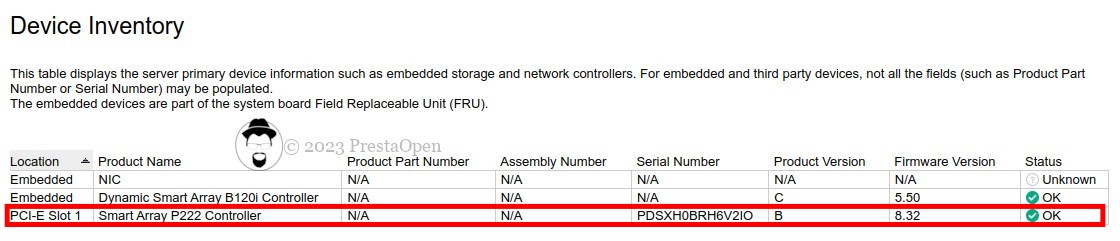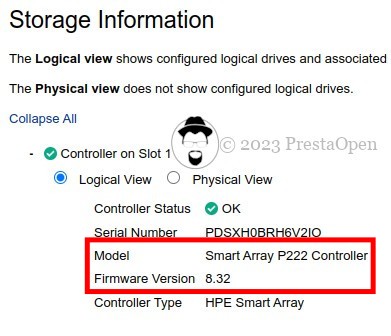Afin d'avoir un vrai contrôleur RAID, j'ai cherché une carte HP P222 sur le bon coin. J'en ai trouvé une à un très bon prix auprès d'un vendeur sympathique. Merci au vendeur LeTitidu92.
Je l'ai reçu très rapidement car elle a été envoyée dans les minutes qui ont suivi l'achat.

Quand nous démarrons le microserver , nous n'avons bien que la carte Smart Array B120i intégrée à la carte mère.
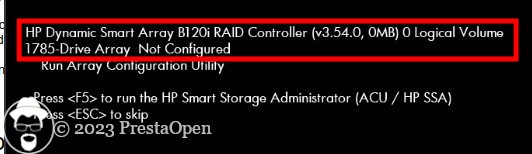 Et sur ILO, l'inventaire des extensions :
Et sur ILO, l'inventaire des extensions :
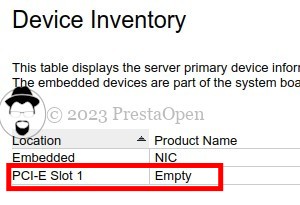
Pour installer cette carte dans le microserver, il faut ouvrir la trappe en desserrant la vis avec l'outil fourni.


La carte P222 est en place avec la batterie posée temporairement et connectée.


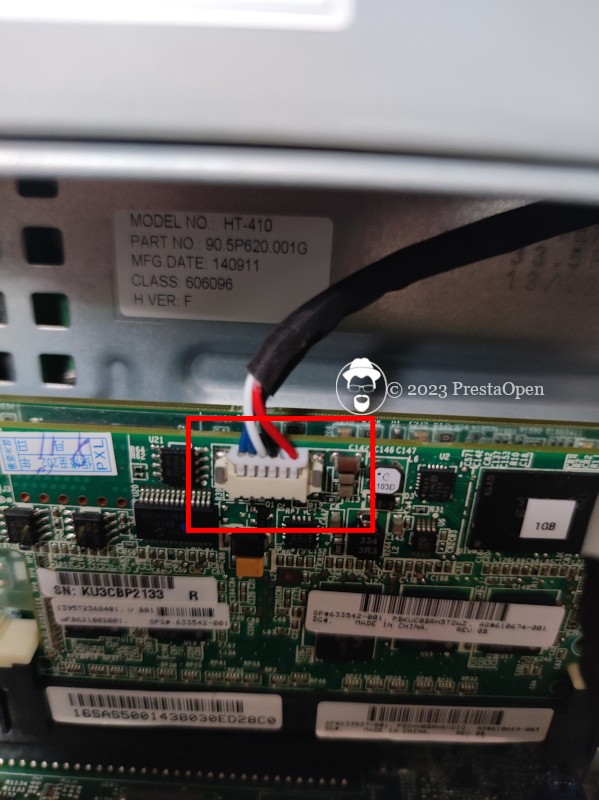
Il suffit de fixer la carte P222 avec la vis

Au redémarrage du microserver, nous pouvons contrôler la version du firmware de la carte P222
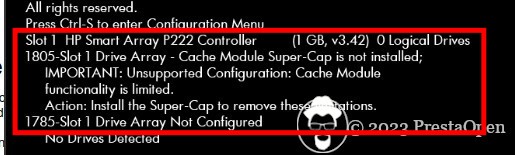
Le firmware de la carte P222 est en version 3.42 ce qui confirmée par les informations fournies par ILO.
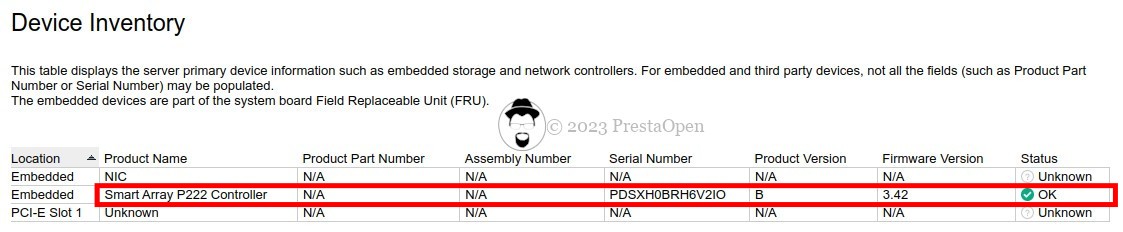
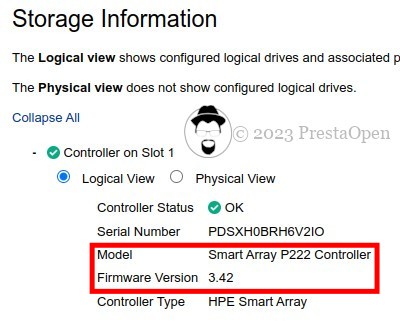
Nous avons maintenant 2 nouvelles informations de température:
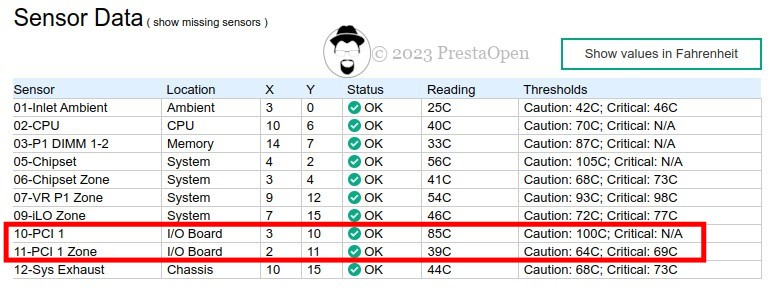
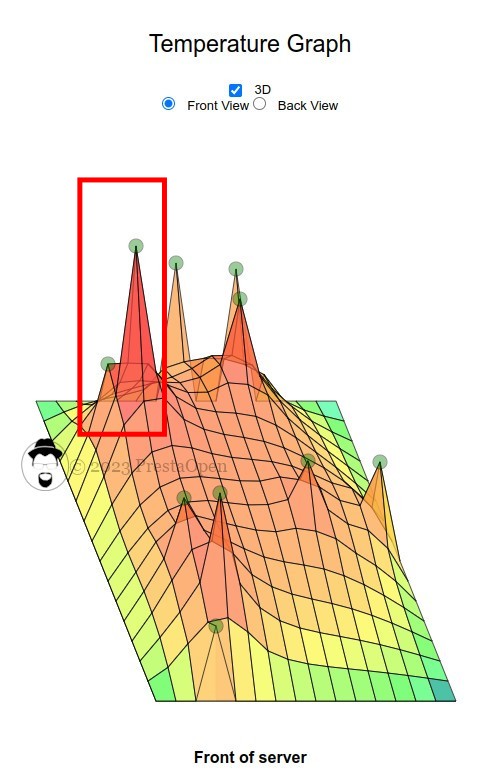
Nous allons maintenant mettre à jour tout ce petit monde. Il faut récupérer un SPP 8.1, qui est le dernier disponible pour ce serveur.
Il faut récupérer aussi un utilitaire de création de clef usb chez HP.
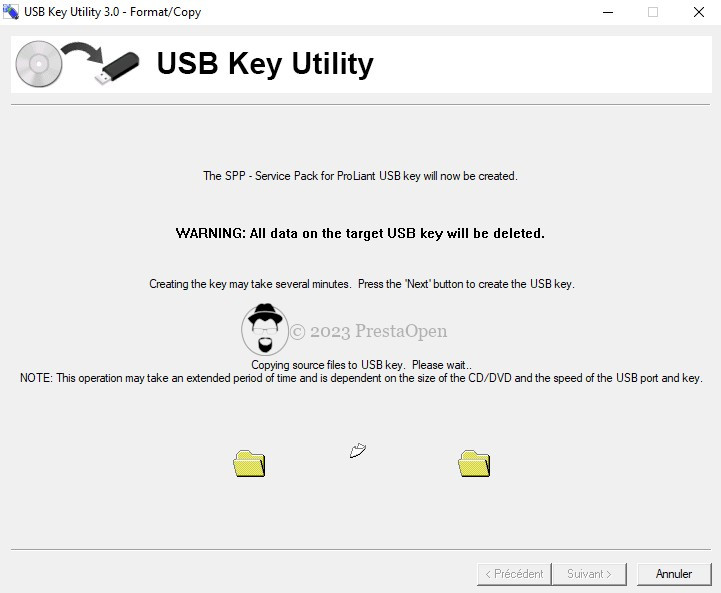
Une fois la clef usb enregistrée, il faut l'insérer dans le serveur et redémarrer celui-ci.
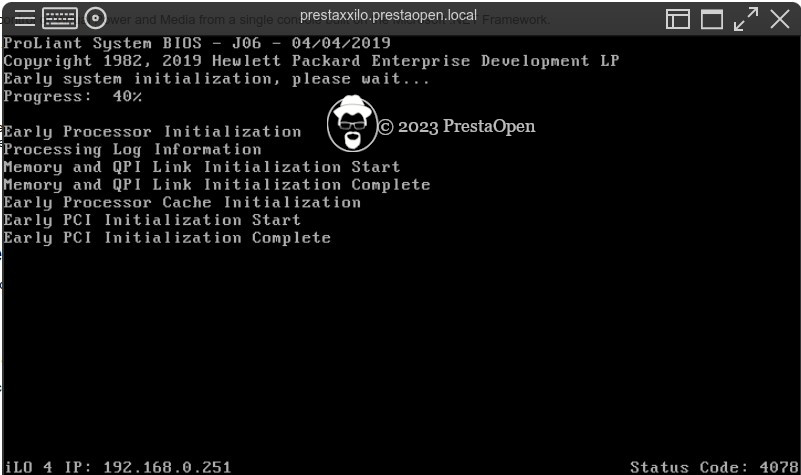

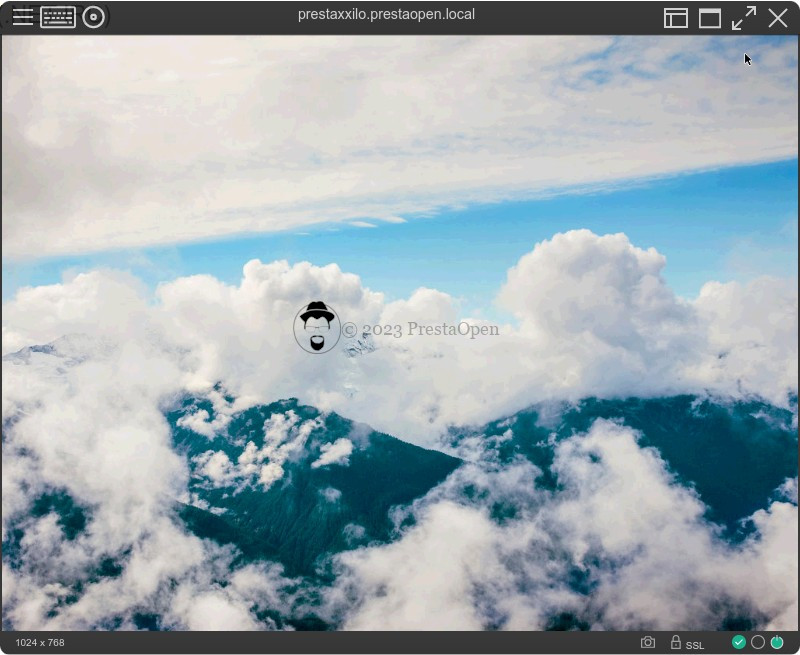
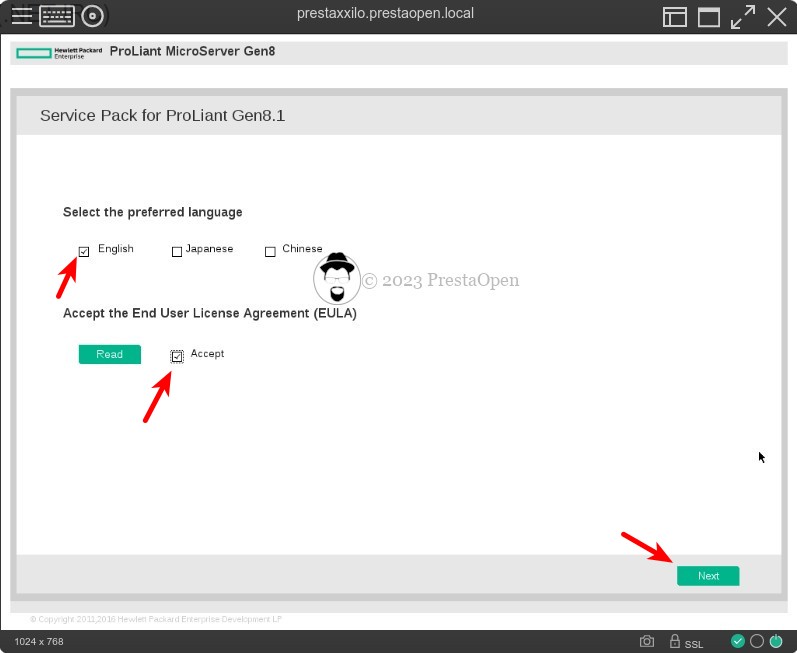
Choisir l'anglais(ou autre) et accepter la EULA et cliquer sur Next.
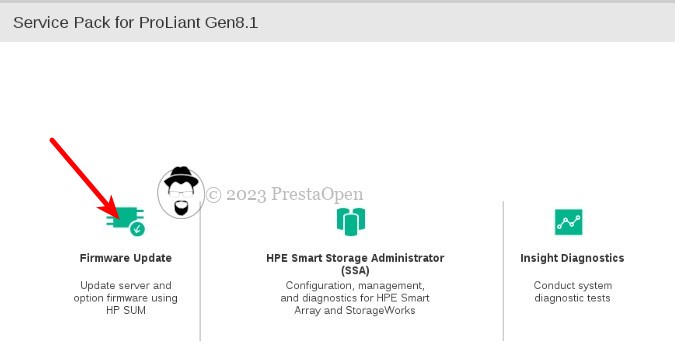 Cliquer sur Firmware Update.
Cliquer sur Firmware Update.
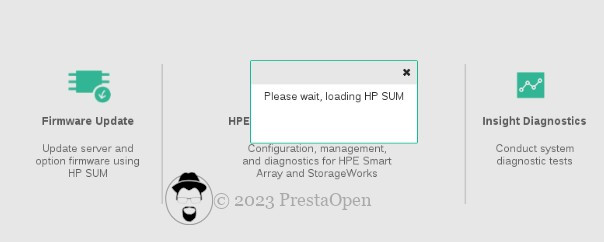
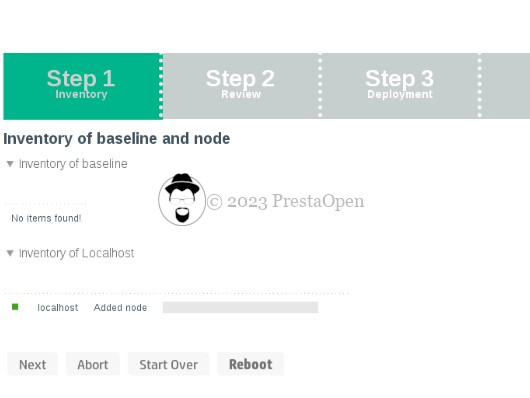
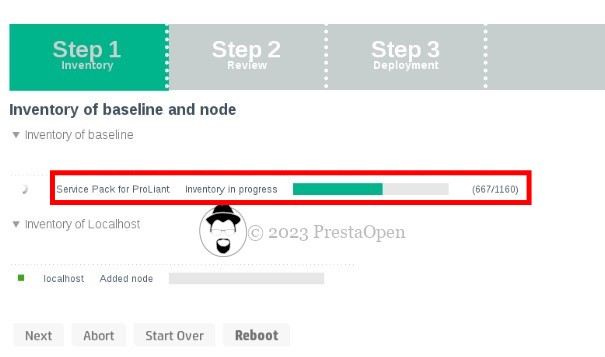
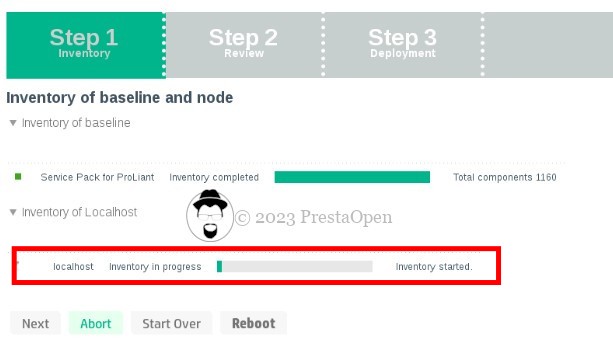
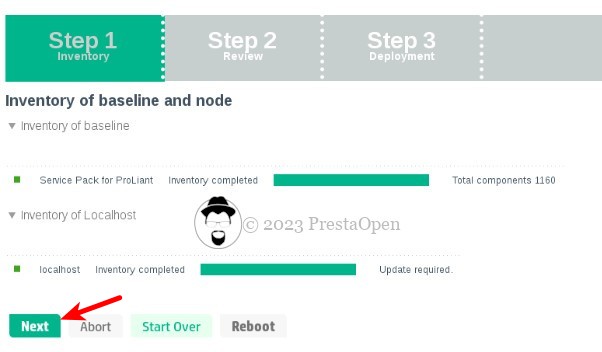
Cliquer sur Next.

Nous allons donc passer de la version 3.42 à la version 8.00.
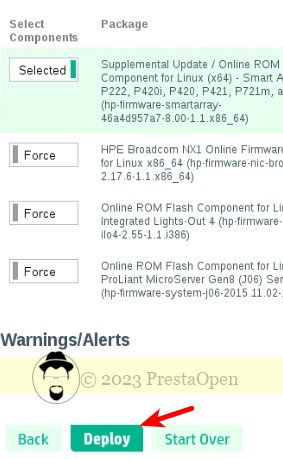
Cliquer sur Deploy.
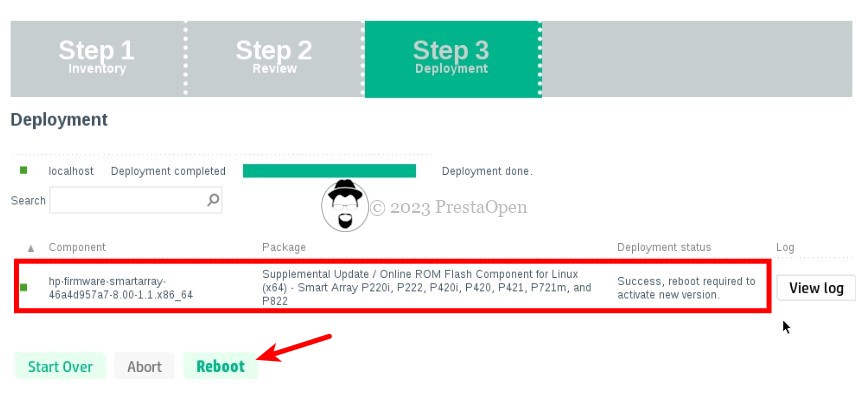
Cliquer sur Reboot.
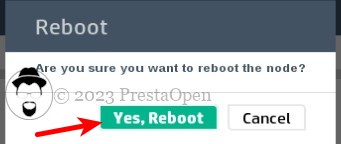
Cliquer sur Yes, Reboot.
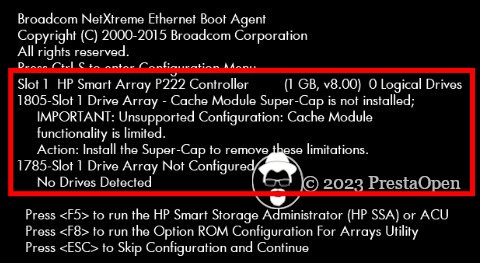
Le firmware de la carte P222 est bien en version 8.00.
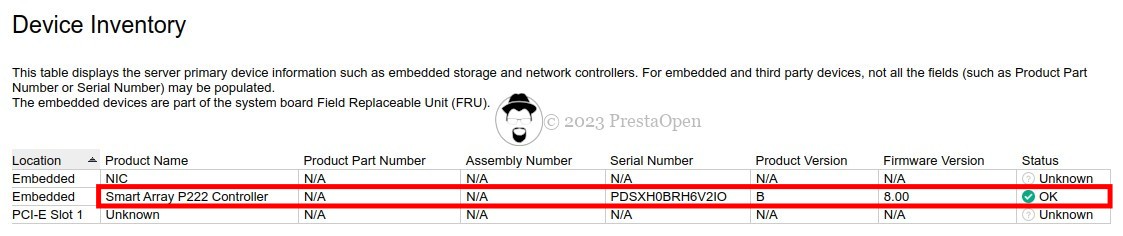
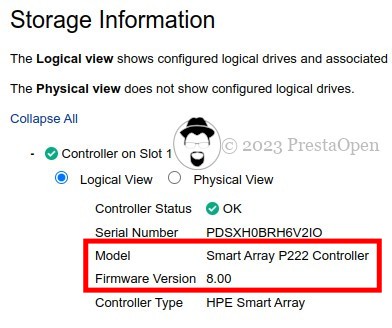
J'ai trouvé une version 8.32 pour ma carte P222. J'ai donc injecté ce nouveau driver dans ma clef usb et relancé l'installation.
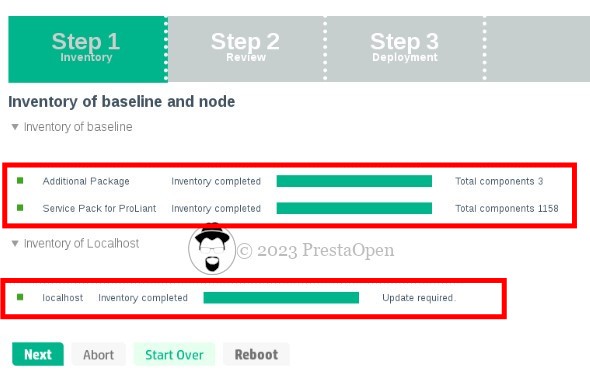
Cliquer sur Next.
![]()
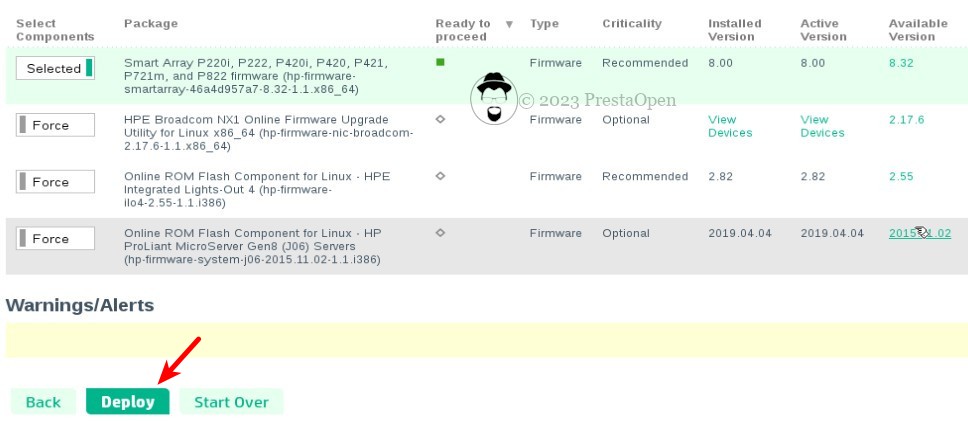
Cliquer sur Deploy.
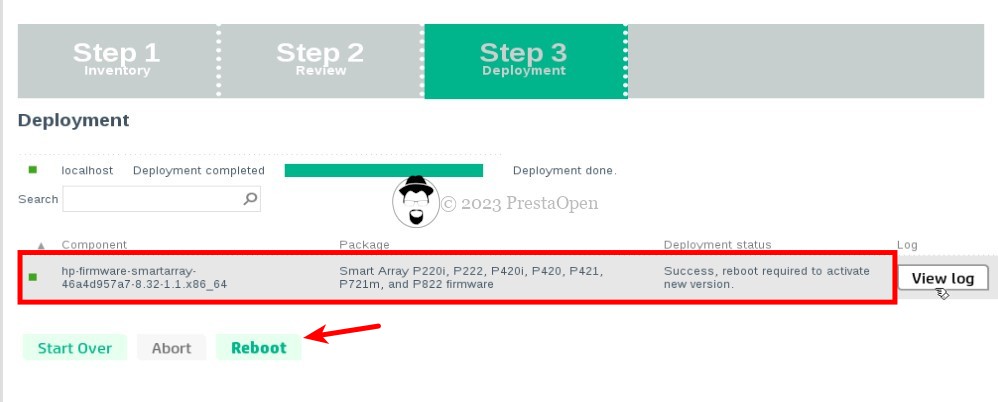
Cliquer sur Reboot.
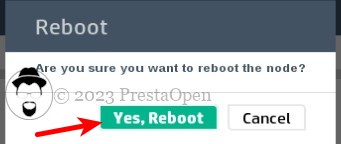
Cliquer sur Yes, Reboot.
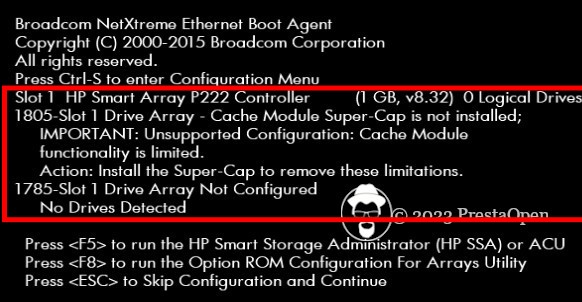
La carte P222 est maintenant en version 8.32.